참고로 이 설명은 [Blog2Book 자바 성능을 결정짓는 코딩 습관과 튜닝 이야기] 책을 읽는 독자분들이 부록으로 제공되는 DevPartner for Java를 보다 쉽게 사용할 수 있도록 작성되었으며, 설치시 14일간 기능의 제한이 없는 임시 라이센스가 생성됩니다.
DevPartner의 화면에 대한 간단한 설명을 해 보고자 한다.
먼저 Welcome 화면이다.
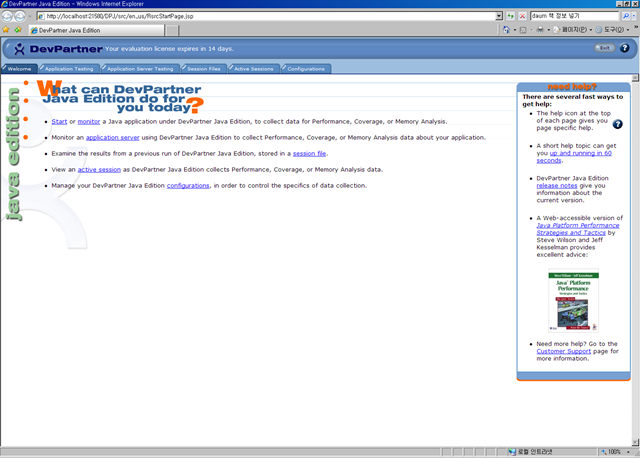
그냥 별 내용은 없는데, 오른쪽에 Java Platform Performance 라는 링크를 누르면 자바의 성능에 대한 관련 책이 링크로 제공된다.
(인터넷이 되는 곳에서만 확인할 수 있다.
다음은 Application Testing 화면이다.
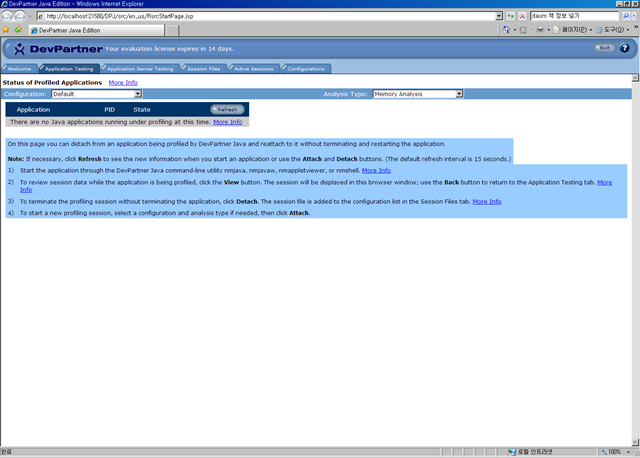
이 화면에서는 WAS 기반의 시스템이 아닌 단독 자바 애플리케이션을 테스트 할 때 사용된다.
이 화면을 사용하기 위해서는 DevPartner의 프로그램 그룹에 있는 Utility의 Administration 이라는 프로그램을 사용해야만 하는데, 나는 설정하기 귀찮아서 이 기능을 사용하지 않는다.
이번 화면은 Application Server Testing 화면이다.
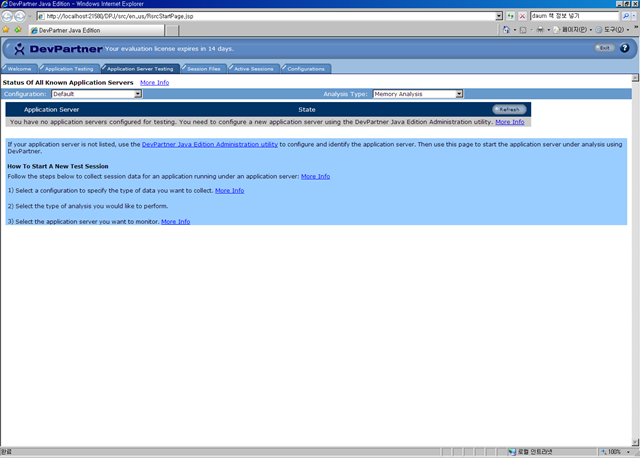
관련 내용은 Application Testing 과 비슷하기 때문에 생략 하겠다.
이제부터 중요한 화면이다.
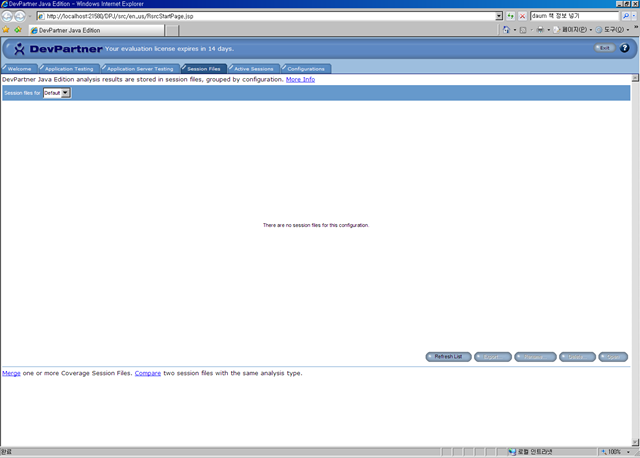
위의 화면은 Session Files 라는 화면인데, drop down 메뉴에 기본적으로 Default라고 나타날 것이다.
만약 여러분이 config를 다른 이름으로 지정한다면 그 이름도 여기에 나타날 것이다.
config 지정하는 것은 "WAS 모니터링 시작하기"편을 통해서 확인해 보기 바란다.
다음은 현재 프로파일링 중인 어플리케이션 세션의 목록을 보는 화면이다.
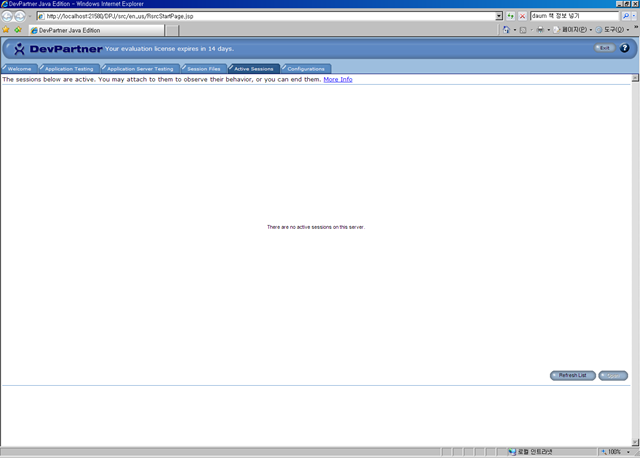
여기의 목록에서 프로파일링 중인 대상을 더블 클릭하면, 데이터를 수집할 수 있는 화면으로 이동한다.
마지막 화면은 설정하는 화면인데, 가장 중요한 화면중 하나이다.
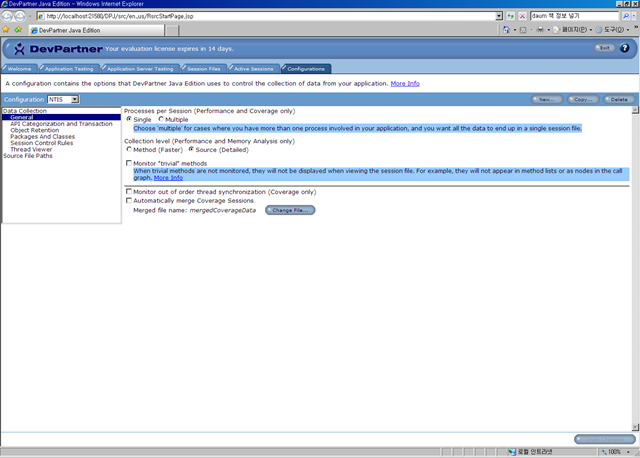
이 내용은 영어를 읽으면서 하나 하나 설정해 보면 되는데, 만약 자세한 설명이 필요하다는 분들이 많다면,
자세한 설명을 나중에 추가하도록 하겠다.
'Tools & Guides > Profiling' 카테고리의 다른 글
| [DevPartner] 메모리 프로파일링 하기 (0) | 2008.03.28 |
|---|---|
| [DevPartner] 성능 프로파일링 하기 (0) | 2008.03.27 |
| [DevPartner] 프로파일링 시작 하기 (0) | 2008.03.21 |
| [DevPartner] 설치 방법 (0) | 2008.02.28 |
| [DevPartner] DevPartner 사용시 파일 명명 방법 (0) | 2008.02.23 |





